修改这个控件会自动更新这一页面
Motion 使用手册
- 欢迎使用
- 词汇表
- 版权

在 Motion 中将投影添加到层
选择“投影”工具时,将启用画布控制来创建投影和修改其模糊、角度及与层的距离。

【注】360° 环境内的层不能使用“投影”屏幕控制。
默认情况下,投影是一个暗色、半透明的偏移形状,落在层后面,就像有一个光源照在层上一样。投影与应用投影的层大小相同,但使投影模糊化可能会将其放大一些。投影可创建厚度假象,使前景层看似要从检视器中弹出来一样。因此,投影通常用于在两个重叠层之间创建空间感。

在画布中添加和调整投影
在 Motion 层列表或画布中选择一个层。
一个边界框会出现在画布中所选层周围。
在画布工具栏中,点按住变换工具弹出式菜单,然后选取“投影”。
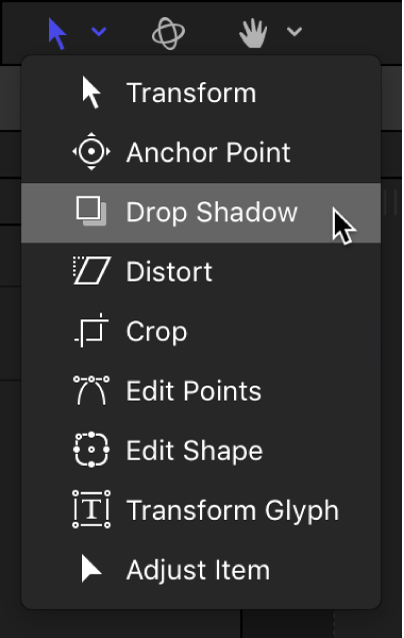
在画布中,投影边界框显示在所选层周围。默认情况下,投影隐藏在层后面。
执行以下任一项操作:
设定阴影的距离和角度:在边界框内拖移。
调整投影的模糊:拖移边界框上的边角控制柄。
“投影”参数将在属性检查器中更新。
或者,您可以采用以下方式来添加投影:选择一个层,然后选择属性检查器中的“投影”激活复选框。请参阅Motion 中的属性检查器控制。
感谢您的反馈。